Webex Instant Connect
Webex Instant Connect מאפשר לצוות הבריאות ולמטופלים להתחבר באמצעות התייעצויות פשוטות וקלות לשימוש, המתוזמנות ישירות מפורטל Electronic Medical Records (EMR) שלהם. התייעצויות מבוססות דפדפן אלה מאובטחות מאוד, ושום מידע רפואי פרטי לא נאסף בכל שלב. אין למטופלים מה להתקין, ואין פרטי כניסה כלשהם לזכור: המטופל פשוט לוחץ על הקישור שסופק. כפלטפורמה גמישה לחלוטין, Webex Instant Connect מפעיל כעת גם מקרי שימוש אחרים בתחום הבריאות, כגון התייעצות טלפונית במטופלים, עיגול וירטואלי מדי שעה, ביקור משפחתי ואחרים. הזרימה הכללית של Instant Connect יכולה לשמש לכל פגישות B2C בתעשיות כגון שירותים פיננסיים, קמעונאות, נדל"ן, ממשלה ועוד.
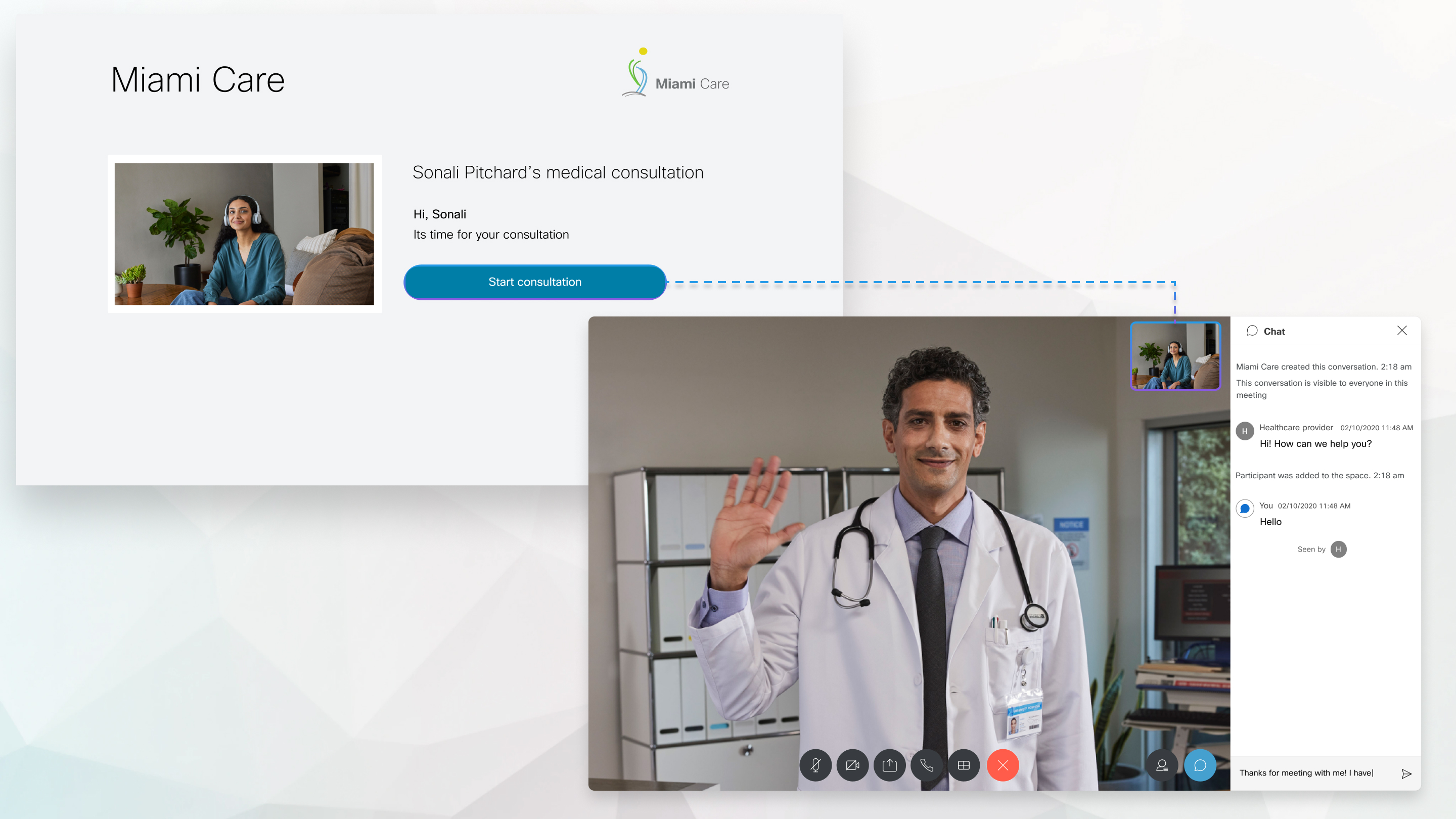
מטופלים יכולים להציג את הפגישות הקרובות שלהם בפורטל EMR שלהם וללחוץ על קישור שמתחיל את ביקור הבריאות מרחוק מבוסס הדפדפן שלהם. בזמן שהם מחכים לאיש המקצוע בתחום הבריאות שיצטרף, המטופלים יכולים לבדוק את חומרת הווידאו, השמע והרמקולים שלהם. איש המקצוע בתחום הבריאות גם רק צריך ללחוץ על הקישור שסופק, והם מחוברים באופן מיידי למטופל.
בקר בכתובת instant.webex.com כדי להתחיל בעבודה עם Webex Instant Connect עוד היום!
פתרון העגול הווירטואלי של Webex מבוסס על הגמישות של Webex Instant Connect להפעלת מקרי שימוש שעתיים של פגישות ייעוץ וירטואלי בתוך המטופלים. ניתן לתזמן מטופלים שעוברים מדי שעה ישירות בפורטל Electronic Medical Records (EMR), והספק פשוט צריך לעבור אל ההקשר של המטופל של פורטל EMR כדי להפעיל את הביקור. מכשיר Cisco הפונה למטופל יצטרף ישירות לשיחה והספקים יוכלו לשלוט במצלמה של המכשיר, ובכך לדמות ביקור פיזי.
יתרונות
- ספקים יכולים להצטרף מכל מקום באמצעות המחשב הנייד/הנייד שלהם.
- באמצעות בקרת מצלמה לקצה רחוק (FECC), הספקים יכולים לתמרן את מצלמת המכשיר של המטופל כך שהם יכולים להתמקד באזור הנכון לאבחון, ובכך לדמות ביקור פיזי.
- מפחית את הנטל של הספק ומגביר את היעילות הכוללת וכתוצאה מכך מיליוני דולרים של חיסכון בעלויות תפעוליות.
דברים שיש לשים לב
- אנחנו מספקים כעת שילוב מקורי עם Epic EMR עבור יכולת זו, אבל כל EMR או מערכת בריאות יכולה להשתלב עם Webex Virtual Rounding כדי לבטל את הנעילה של זרימת העבודה הזו.
- המיפוי של המטופל למכשיר חייב להיות מתוחזק על ידי ה-EMR או מערכת הבריאות.
- אנו תומכים כעת בתרחיש 'ללא מגע' שבו המטופל מקבל הודעה במכשיר שהוא יצטרף לשיחה בעוד 15 שניות.
- ניתן להגדיר מכשירים עבור זרימת עבודה זו על-ידי ביצוע השלבים המוזכרים כאן.
- ניתן למצוא את FECC ורשימת המכשירים הנתמכים כאן.
זרימת עבודה ברמה גבוהה לעגול וירטואלי – אינטגרציה אפית
התרשים הבא מציג שילוב לדוגמה ברמה גבוהה בין עיגול וירטואלי של התחברות מיידית והתקנת EMR טיפוסית.
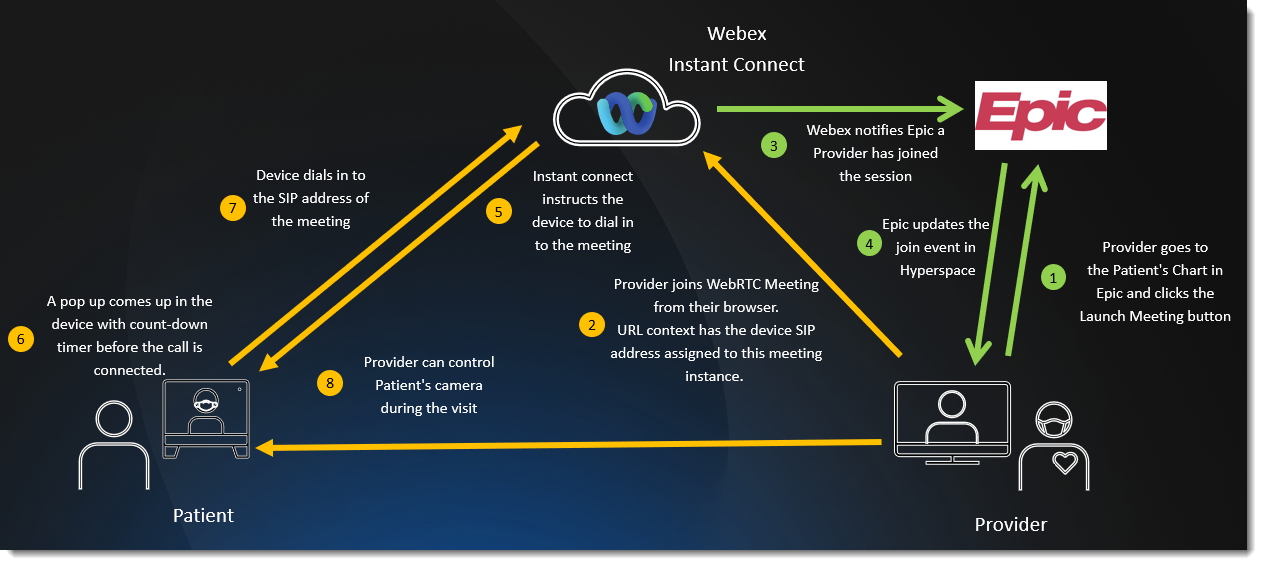
Webex Instant Connect תומך בדפדפנים הבאים:
-
Mac OS
-
כרום גרסה 75 ואילך
-
פיירפוקס גרסה 60 ואילך
-
ספארי גרסה 10 ואילך
-
-
מערכת ההפעלה Windows
-
כרום גרסה 75 ואילך
-
פיירפוקס גרסה 60 ואילך
-
מיקרוסופט אדג'
-
-
iOS גרסה 13 ואילך
-
ספארי גרסה 10 ואילך
- כרום גרסה 75 ואילך
- פיירפוקס גרסה 60 ואילך
- מיקרוסופט אדג'
Webex Instant Connect אינו נתמך באמצעות iOS 15.1 או Safari 15.1. -
-
Android
-
כרום גרסה 75 ואילך
- פיירפוקס גרסה 60 ואילך
- מיקרוסופט אדג'
-
כדי לוודא שאתה מוכן לייעוץ שלך, בדוק את הפונקציות הבאות לפני ההצטרפות:
-
תאימות מערכת ההפעלה
-
מהירות אינטרנט
-
מיקרופון
-
רמקול
-
מצלמה
| 1 |
עבור אל https://instant.webex.com/mediatest ולאחר מכן לחץ על התחל בדיקה. Webex Instant Connect מתחיל לבדוק כל פונקציה.
|
| 2 |
בדוק את המיקרופון על-ידי דיבור ולאחר מכן לחץ על כן או לא בהתאם לתוצאה. לחץ על דלג אם אינך מעוניין לבדוק את המיקרופון. |
| 3 |
לחץ על בדוק כדי לבדוק את הרמקול ולאחר מכן לחץ על כן או לא בהתאם לתוצאה. לחץ על דלג אם אינך מעוניין לבדוק את הרמקול. |
| 4 |
במהלך בדיקת הווידאו, לחץ על כן או לא כדי לציין אם התצוגה המקדימה של הסרטון שלך הופיעה כראוי או לא. |
מה הלאה?
לאחר שתפתח את קישור הפגישה שלך, לובי הייעוץ ייפתח בדפדפן שלך. לפני שתתחבר למטופל, תוכל להיכנס, לפתוח את הייעוץ ביישום Webex, לבדוק את הווידאו, השמע והרמקול כדי לוודא שהכול פועל.
אתה יכול להיפגש עם יותר ממטופל אחד בלבד. Webex Instant Connect תומך בעד 100 משתתפים עבור כל ייעוץ.
| 1 |
כדי להיכנס ולהשתמש ביכולות של יישום Webex במהלך הייעוץ שלך, לחץ על היכנס עם Webex והיכנס באמצעות האישורים שלך. אם אתם שמחים להשתמש בדפדפן האינטרנט שלכם ואינכם צריכים להיכנס, לחצו על הצטרפו כאורחים.
|
| 2 |
לחץ על המשך בדפדפן כדי לארח את הייעוץ בדפדפן האינטרנט שלך, או לחץ על הפעל ביישום Webex כדי לפתוח את הייעוץ ביישום Webex. |
| 3 |
כשתהיה מוכן להתחיל את הייעוץ עם המטופל, לחץ על התחל ייעוץ. הייעוץ מתחיל והמטופל שלך מתווסף לפגישה.
|
| 4 |
כדי להזמין משתתפים נוספים לייעוץ באמצעות דואר אלקטרוני, לחץ על |
| 5 |
השתמש בבקרות הפגישה הבאות במהלך הייעוץ שלך כדי להבטיח שלמטופל תהיה החוויה הטובה ביותר האפשרית במהלך הביקור הווירטואלי שלו. רוב הבקרות הללו זמינות גם למטופל, אלא אם כן צוין אחרת.
|
| 6 |
הספק יכול להגיש משוב על איכות השמע והווידאו לאחר סיום הייעוץ. בחר דירוג כוכבים ולחץ על שלח משוב. לחץ על דלג אם אינך מעוניין לספק משוב. |
עיין בסעיפים הבאים כדי להתחיל בשילוב 'התחברות מיידית' עם המערכת שלך. אם תיתקל בבעיות כלשהן, פנה ל-Cisco AM.
שילוב עם Epic for Telehealth
כדי לשלב חיבור מיידי עם Epic for Telehealth:
- עבור אל https://instant.webex.com ובחר את דף השילוב האפי.
- בחר התחל שילוב עם Epic ולאחר מכן היכנס כמנהל מערכת של Webex עבור הארגון שלך.
- בחר צור מפתח סודי ושמור את הערכים של המפתח הסודי, כתובת URL ופרמטרים במיקום זמני.
- התחבר לסביבת Epic שלך והדבק את המפתח הסודי בשדה CryptKey , את כתובת ה-URL בשדה CryptURL ואת הפרמטרים בשדה PatientOpenURL בדף התצורה Epic ברשומות ה-FDI שלך עבור כל יישום Epic שבו בכוונתך להשתמש.
- צור שילוב מכשיר עבור כל יישום Epic שבו בכוונתך להשתמש.
- צור סוג פגישה בתוך Epic.
- ודא שהגישה לדומיין,
instant.webex.com,מופעלת בתצורה האפית שלך.
שלב עם Epic עבור עיגול וירטואלי (שילוב מכשיר)
כדי לשלב התחברות מיידית עם Epic עבור עיגול וירטואלי (שילוב מכשיר):
- עבור אל https://instant.webex.com ובחר את דף השילוב האפי.
- בחר התחל שילוב עם Epic ולאחר מכן היכנס כמנהל מערכת של Webex עבור הארגון שלך.
- בחר צור מפתח סודי ושמור את המפתח הסודי, כתובת ה-URL, ערכים במיקום זמני.
הערך של פרמטרי הספק עבור שילוב זה הוא:
visitID=%CSN%&userType=1&userID=%EPICUSERID;;; ; ; ;;NONE;%&flow={"id":"sip-no-knock","data":[{"uri":%EXTENSION;101336%}]}כאשר%EXTENSION;101336%הוא הפרמטר המכיל כתובת SIP של מכשיר Webex שנמצא לפני המטופל. - התחבר לסביבת Epic שלך והדבק את המפתח הסודי בשדה CryptKey , את כתובת ה-URL בשדה CryptURL ואת הפרמטרים בשדה PatientOpenURL בדף התצורה Epic ברשומות ה-FDI שלך עבור כל יישום Epic שבו בכוונתך להשתמש. תצטרך להגדיר רק את רשומת הספק במקרה זה.
- צור שילוב מכשיר עבור כל יישום Epic שבו בכוונתך להשתמש.
- צור סוג פגישה בתוך Epic.
- ודא שהגישה לדומיין,
instant.webex.com,מופעלת בתצורה האפית שלך. - מנהל מערכת של Webex מארגון הלקוח שלך צריך להגדיר מכשירי Webex ב-Control Hub כדי לעבוד עם הזרימה הזו. ראה קביעת תצורה של עיגול וירטואלי.
- רוב מכשירי Webex החדשים תומכים גם בבקרת מצלמה לקצה רחוק עם זרימת עבודה זו. בהתבסס על המכשירים שלך וגרסת מערכת ההפעלה של Room, ייתכן שיהיה צורך לעדכן תצורות מסוימות ב-Control Hub. ראה שלוט במצלמות מרוחקות באמצעות חיבור מיידי.
שלב מערכות אחרות עם Instant Connect
כדי לשלב את Instant Connect עם מערכות אחרות:
- עבור אל https://instant.webex.com.
- בחר התחל שילוב ולאחר מכן היכנס כמנהל מערכת של Webex עבור הארגון שלך.
- בחר הפעל התחברות מיידית.
- עבור אל הקישור הזה לפורטל המפתחים של Webex ובצע את השלבים כדי לשלב את Webex Instant Connect עם ה-EHR שלך או עם כל מערכת בריאות קלינית אחרת. יהיה עליך להוסיף
verticalType="gen"(באופן כללי) ב-API עבור זרימות עבודה שאינן רפואיות. אנכי ברירת המחדל הואhc(healthcare). - לאחר ההשלמה, הלקוחות שלך יכולים למנף את קישורי Webex Instant Connect שנבנו על-ידי נקודת הקצה בכל דרך שירצו.
- ודא שהגישה לדומיין,
instant.webex.com,מופעלת כדי למנוע בעיות בחומת האש.
שלב מערכות אחרות עם זרימת העבודה של שילוב מכשיר התחברות מיידית
כדי לשלב מערכות אחרות עם זרימת העבודה של שילוב מכשיר התחברות מיידית:
- עבור אל https://instant.webex.com.
- בחר התחל שילוב ולאחר מכן היכנס כמנהל מערכת של Webex עבור הארגון שלך.
- בחר הפעל התחברות מיידית.
- עבור אל הקישור הזה לפורטל המפתחים של Webex ובצע את השלבים כדי לשלב את Webex Instant Connect עם ה-EHR שלך או עם כל מערכת בריאות קלינית אחרת.
- בצע את הקטע Sample Complete JSON Request Payload כולל תמיכה במכשיר כדי להבין את הפרמטרים הנדרשים לשילוב מכשיר Webex עם זרימת העבודה שלך.
הערה :
יהיה עליך להוסיףverticalType="gen" (באופן כללי) ב-API עבור זרימות עבודה שאינן רפואיות. אנכי ברירת המחדל הואhc(healthcare). - מנהל מערכת של Webex מארגון הלקוח שלך צריך להגדיר מכשירי Webex ב-Control Hub כדי לעבוד עם הזרימה הזו. ראה קביעת תצורה של עיגול וירטואלי.
- רוב מכשירי Webex החדשים תומכים גם בבקרת מצלמה לקצה רחוק עם זרימת עבודה זו. בהתבסס על המכשירים שלך וגרסת מערכת ההפעלה של Room, ייתכן שיהיה צורך לעדכן תצורות מסוימות ב-Control Hub. ראה שלוט במצלמות מרוחקות באמצעות חיבור מיידי.
- לאחר ההשלמה, הלקוחות שלך יכולים למנף את קישורי Webex Instant Connect שנבנו על-ידי נקודת הקצה בכל דרך שירצו.
- ודא שהגישה לדומיין,
instant.webex.com,מופעלת כדי למנוע בעיות בחומת האש.
Webex Instant Connect מאפשר כעת למנהלי מערכת להוסיף ולערוך אנשי קשר בספר הטלפונים. לאחר מכן, אנשי הקשר מוצגים בספר הטלפונים של 'התחברות מיידית' עבור משתמשי 'התחברות מיידית'.
כדי להוסיף אנשי קשר מותאמים אישית לספר הטלפונים של 'התחברות מיידית':
- היכנס לחשבון מנהל המערכת שלך ב-https://instant.webex.com.
- בחר התאמה אישית של תכונות בחלונית השמאלית וודא שDialout מופעל ולאחר מכן הפעל את Phonebook. השתמש בהוסף איש קשר כדי להוסיף איש קשר חדש ואת סמלי העיפרון והסל המיחזור כדי לשנות או להסיר אנשי קשר קיימים:
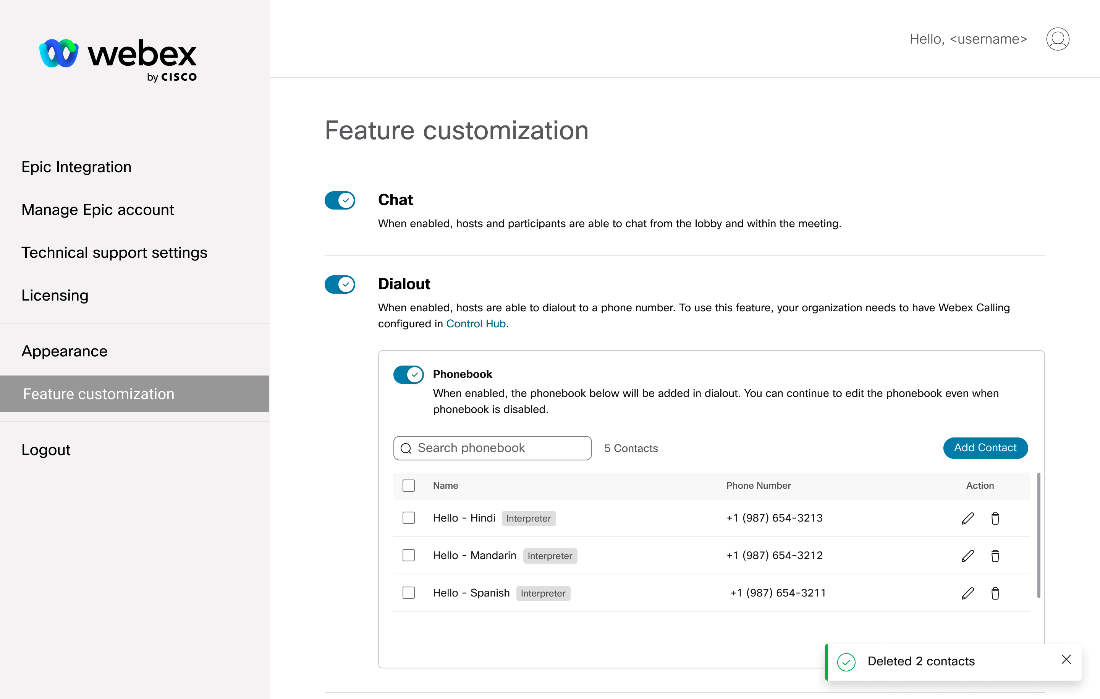
- רשימת אנשי הקשר תוצג למשתמשים בחיוג ההתחברות המיידית:

כדי לשפר את חוויית הלקוח, התחברות מיידית מציעה אפשרות להשבית שיתוף מסך.
כדי להשבית שיתוף מסך:
- היכנס לחשבון מנהל המערכת שלך ב-https://instant.webex.com.
- בחר התאמה אישית של תכונות בחלונית השמאלית והפעל או השבת את שיתוף מסך לפי הצורך:
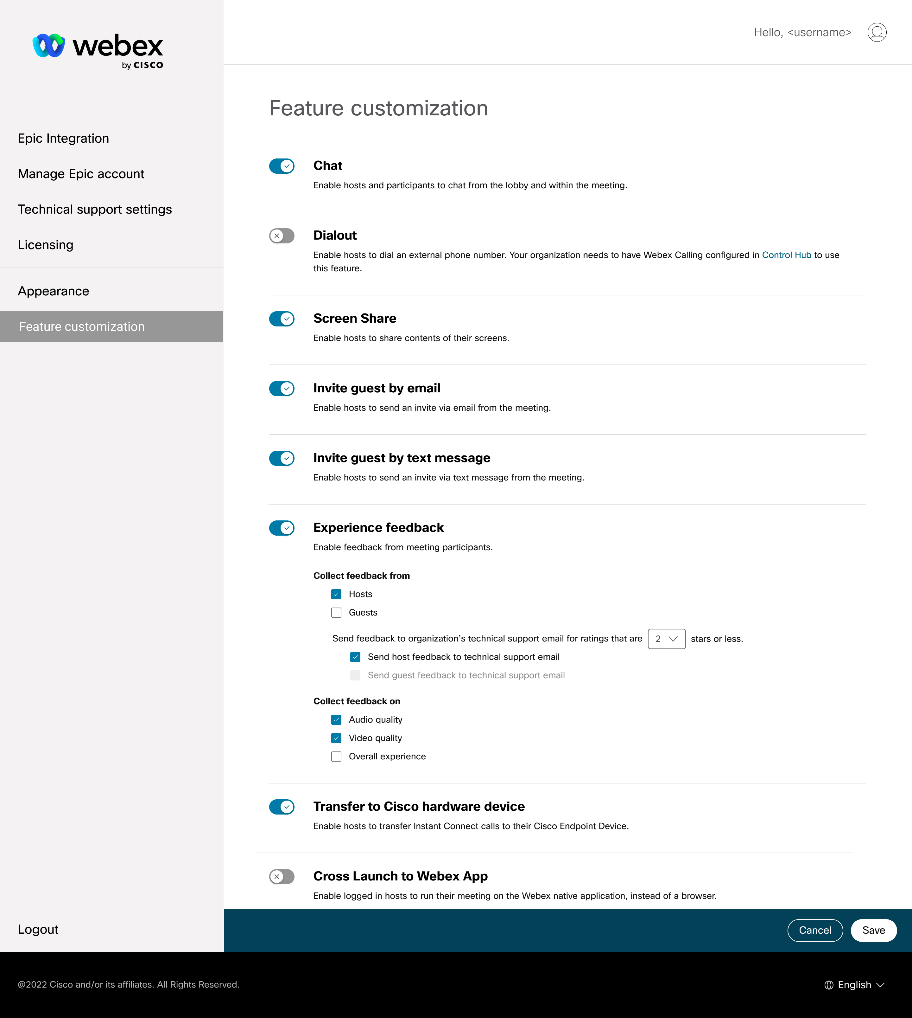


 – הפעל או השבת מצב תמונה בתוך תמונה.
– הפעל או השבת מצב תמונה בתוך תמונה. - גישה למכשיר מופעל בבקרת מצלמה לקצה רחוק (FECC).
- גישה למכשיר מופעל בבקרת מצלמה לקצה רחוק (FECC).
